
Имитация золота – одна из самых сложных задач при работе в Фотошопе. Приходится применять множество фильтров и стилей, дорисовывать блики и тени.
На нашем сайте уже есть статья о том, как создать золотой текст, но приемы, описанные в ней, подойдут не для всех ситуаций.
Золотой цвет в Фотошопе
Сегодня научимся придавать цвет золота предметам, которые золотыми не являются. Например, вот этой серебряной ложке:

Для того чтобы приступить к созданию имитации золота, нужно отделить предмет от фона. Сделать это можно любым удобным способом.
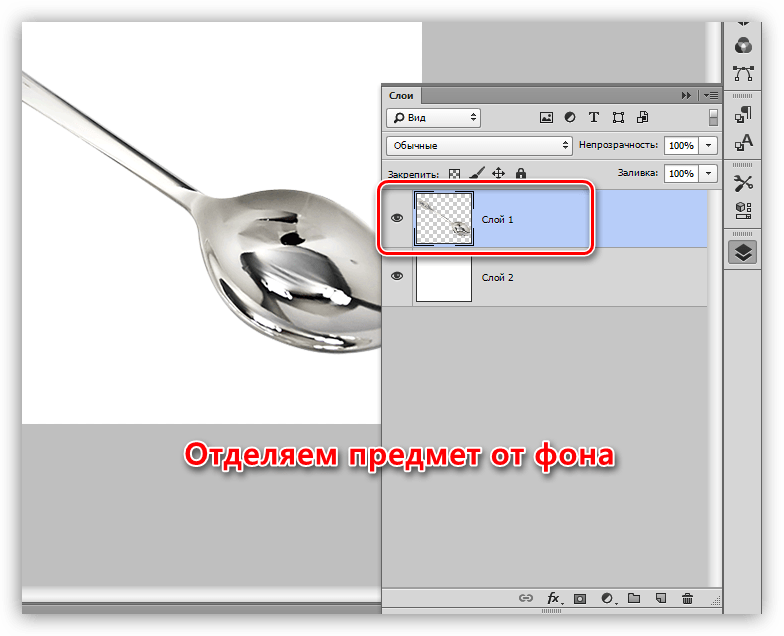
Как научиться рисовать металл. Золото (смотри, делай, получай фидбэк)
- Создаем новый корректирующий слой под названием «Кривые».
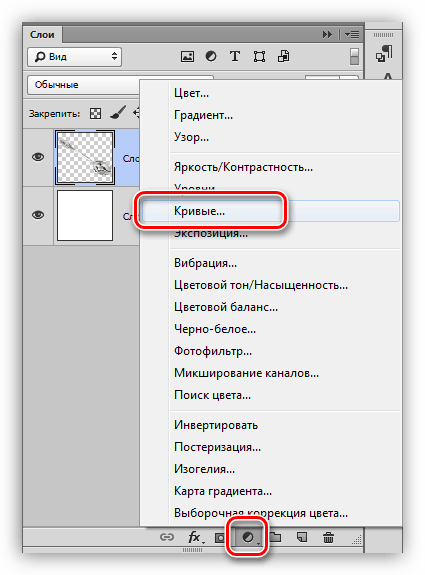
- В автоматически открывшейся палитре настроек переходим в красный канал (выпадающий список в верхней части окна).
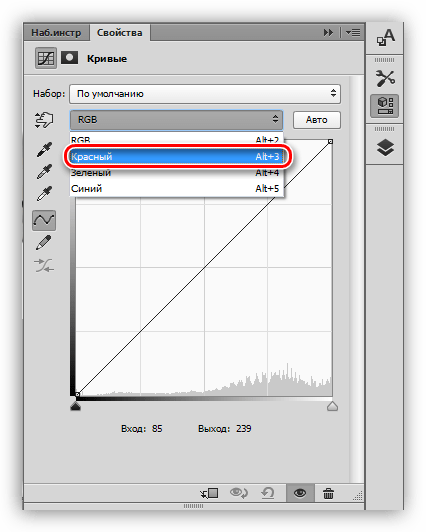
- Ставим точку на кривой, и тянем ее влево и вверх до достижения оттенка, как на скриншоте. Для того чтобы «Кривые» применились только к слою с ложкой, активируем кнопку привязки.
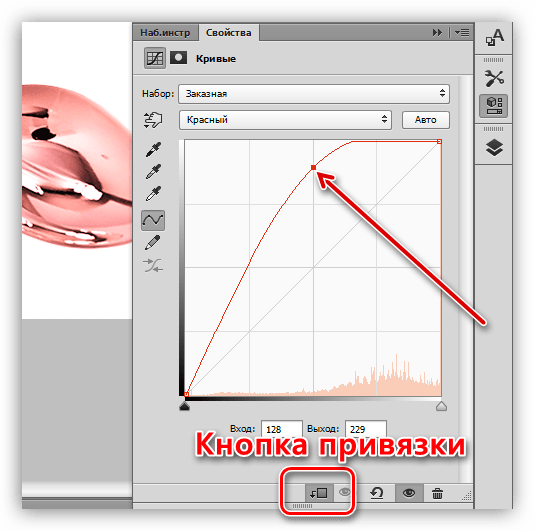
- Далее, в том же выпадающем списке, выбираем зеленый канал и повторяем действия. Настройка канала зависит от начального оттенка и контраста предмета. Старайтесь добиться примерно того же цвета, что и на представленном ниже скрине.
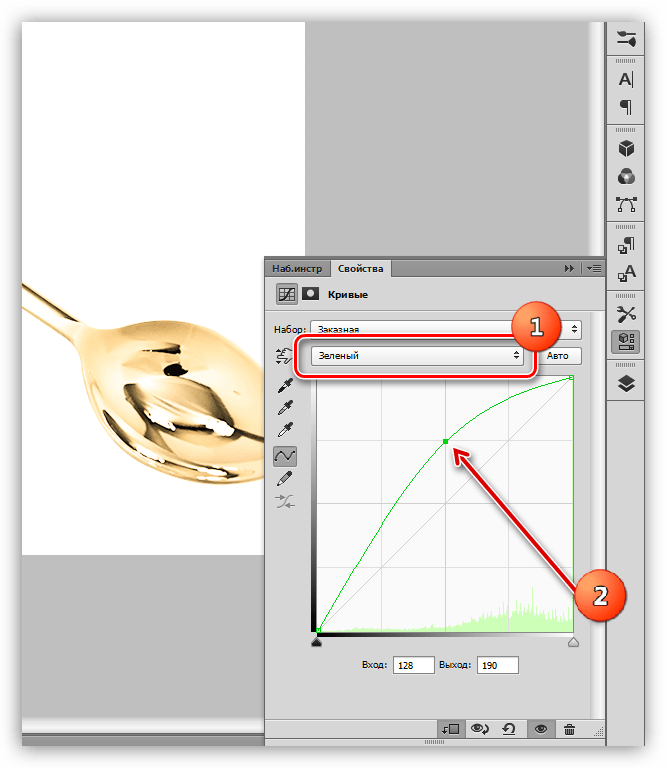
- Затем идем в синий канал, и тянем кривую вправо и вниз, тем самым снижая количество синего цвета на изображении. Важно добиться практически полного «растворения» розового оттенка.
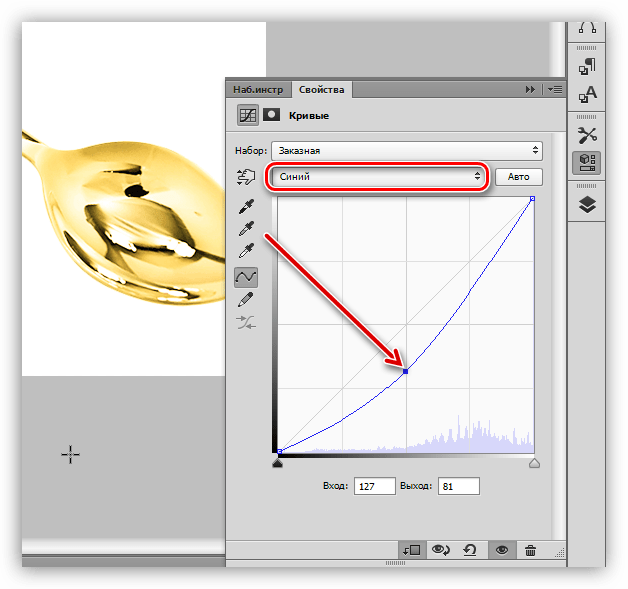
Наш алхимический опыт удался, давайте поместим ложку на контрастный фон, подходящий к золоту и посмотрим на результат.
УРОКИ РИСОВАНИЯ ДЛЯ НАЧИНАЮЩИХ: КАК РИСОВАТЬ МЕТАЛЛ.

Как видим, ложка приняла цвет золота. Данный способ применим ко всем предметам, имеющим металлическую поверхность. Экспериментируйте с настройками кривых для достижения желаемого результата. Инструмент есть, остальное зависит от Вас.
Источник: lumpics.ru
Делаем имитацию золота в Photoshop
Для правильной имитации золотого цвета в Photoshop придется применить несколько фильтров и корректирующих слоев. Однако задача сама по себе несложная, особенно, если у вас есть подготовленный исходник какого-то металлического предмета. Если таковых референсов нет, то придется применять дополнительные стили, рисовать блики и тени. Правда, сложность работ еще зависит от желаемой степени имитации.

Как придать золотой цвет предметам в Photoshop
В качестве примера, на котором будем рассматривать процесс, возьмем фотографию, где есть какие-нибудь металлические элементы. В ходе работы их нужно будет правильно выделить, поместить на отдельный слой и придать ему нужные фильтры и корректирующие слои.
Этап 1: Выделение нужного объекта
Здесь нет ничего сложного — вам нужно будет просто выделить нужный объект из общей композиции и поместить его на новый слой:
- Загрузите в рабочую область Photoshop то изображение, с которым будете работать. Это можно сделать переносом картинки из “Проводника” в рабочую область программы.
- Сделайте дубликат основного слоя. Для этого воспользуйтесь сочетанием клавиш Ctrl+J.
- Выберите наиболее удобный для работы инструмент выделения объекта. В качестве примера мы будем использовать “магнитное лассо”. Его расположение в панели инструментов показано на скриншоте ниже.

Этап 2: Наложение корректирующих слоев
Чтобы окончательно “позолотить” выделенный объект в Photoshop на него нужно применить несколько корректирующих слоев. Делается это по следующей инструкции:
- Откройте меню с корректирующими слоями, нажав по соответствующей кнопке в нижней части панели слоев.
- В этом меню выберите пункт “Кривые”.



Как видите, “покрасить” какой-то предмет в золотой цвет несложно. Правда, данная инструкция показывает примерный алгоритм действий, так как многое зависит от изначального цвета и текстуры предмета. Если у вас возникли сложности с выполнением действий, описанных в статье, то напишите свои вопросы в комментариях.
Источник: public-pc.com
Замена цвета на золотой в Photoshop
Во время обработки фотографий в программе Photoshop могут понадобиться самые разнообразные инструменты, умения и приемы. В данной статье мы разберем, как можно заменить цвет какого-либо предмета, сделав его золотым.
Содержание скрыть
- Меняем цвет на золотой
- Заключение
Меняем цвет на золотой
Смотрите также: “Как сделать золотые буквы в Фотошопе”
В качестве примера будем использовать фото, на котором изображен серебряный чайник.

Приступим к выполнению поставленной задачи:
- Первым делом необходимо вырезать объект/удалить фон (например, с помощью волшебного ластика). Подробнее ознакомиться с тем, как этом сделать, вы можете в нашей статье – “Как вырезать объект в Фотошопе“.

- В Палитре слоев щелкаем по кнопке создания нового корректирующего слоя и в открывшемся перечне останавливаемся на варианте – “Кривые”.
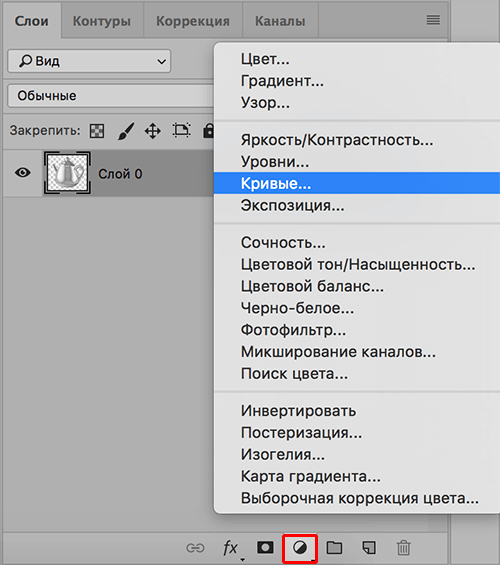
- В появившихся настройках щелкаем по текущему каналу (RGB) и выбираем Красный.
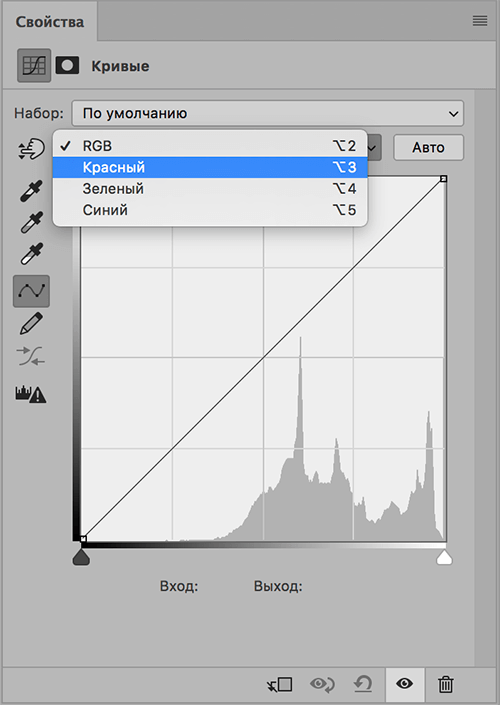
- Кликаем по диагональной линии левой кнопкой мыши и не отпуская ее тянем появившуюся точку влево и вверх, пока не получим примерно такой же цвет, как на скриншоте ниже. Значения (вид) кривой могут отличаться от наших – все зависит от исходного изображения и конечного видения результата.
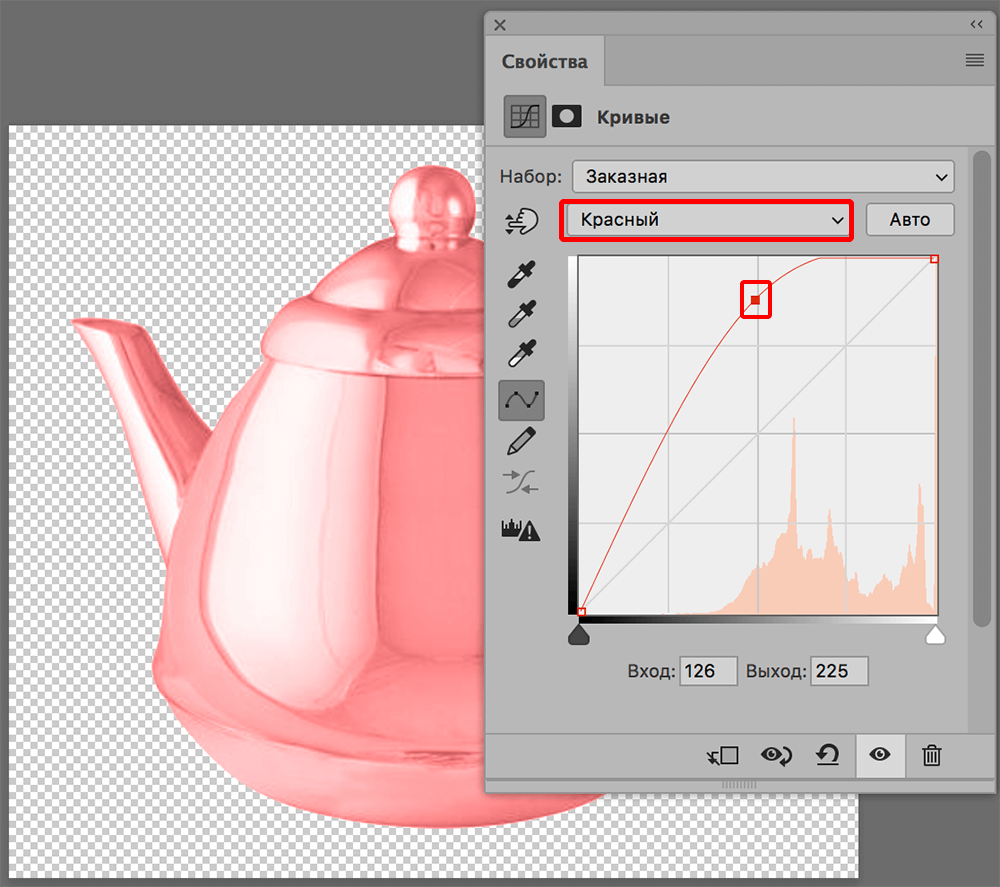 Не забываем щелкнуть по значку привязки, чтобы заданные параметры были применены только к выбранному слою с чайником.
Не забываем щелкнуть по значку привязки, чтобы заданные параметры были применены только к выбранному слою с чайником.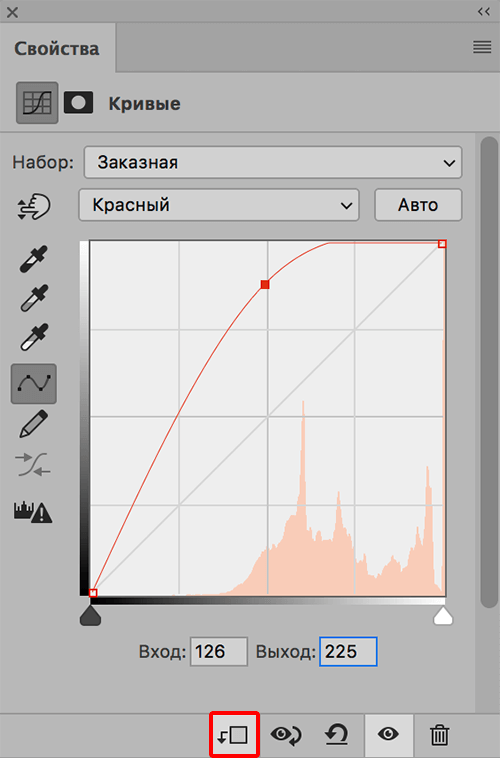
- Теперь меняем канал на зеленый и выполняем аналогичные настройки, добиваясь желаемого оттенка.
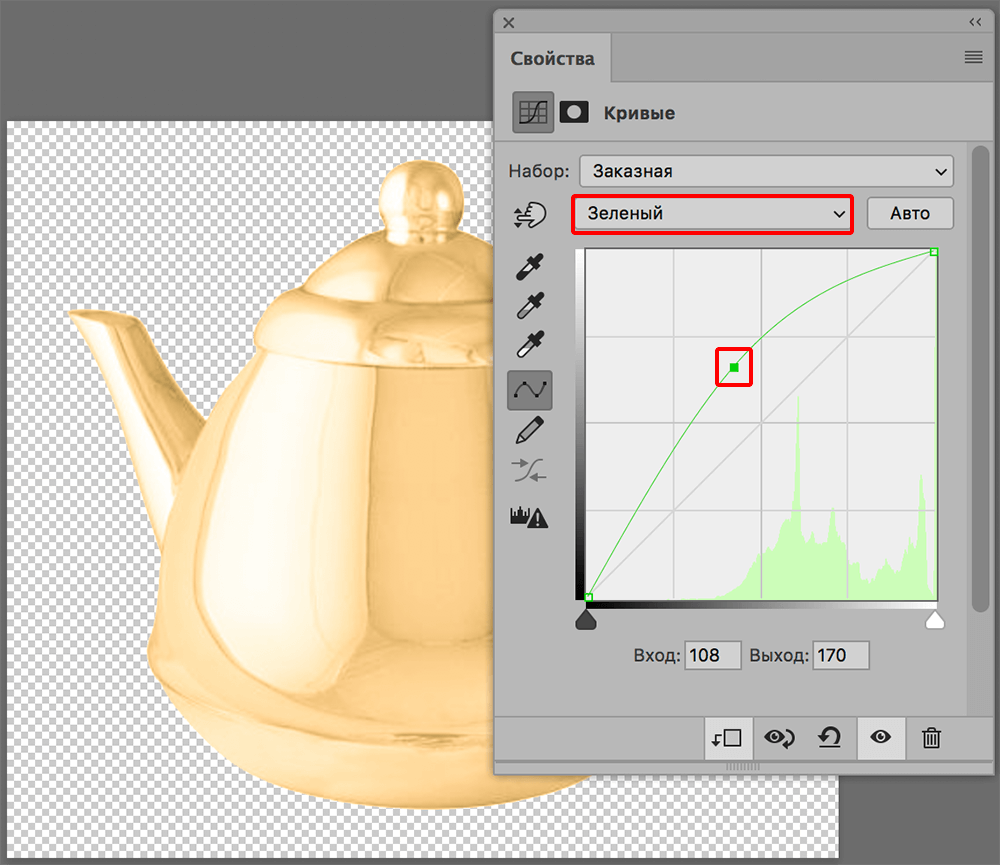
- Напоследок, выбираем синий канал и, установив точку на кривой, тянем ее вниз и вправо, чтобы прибрать синий цвет.
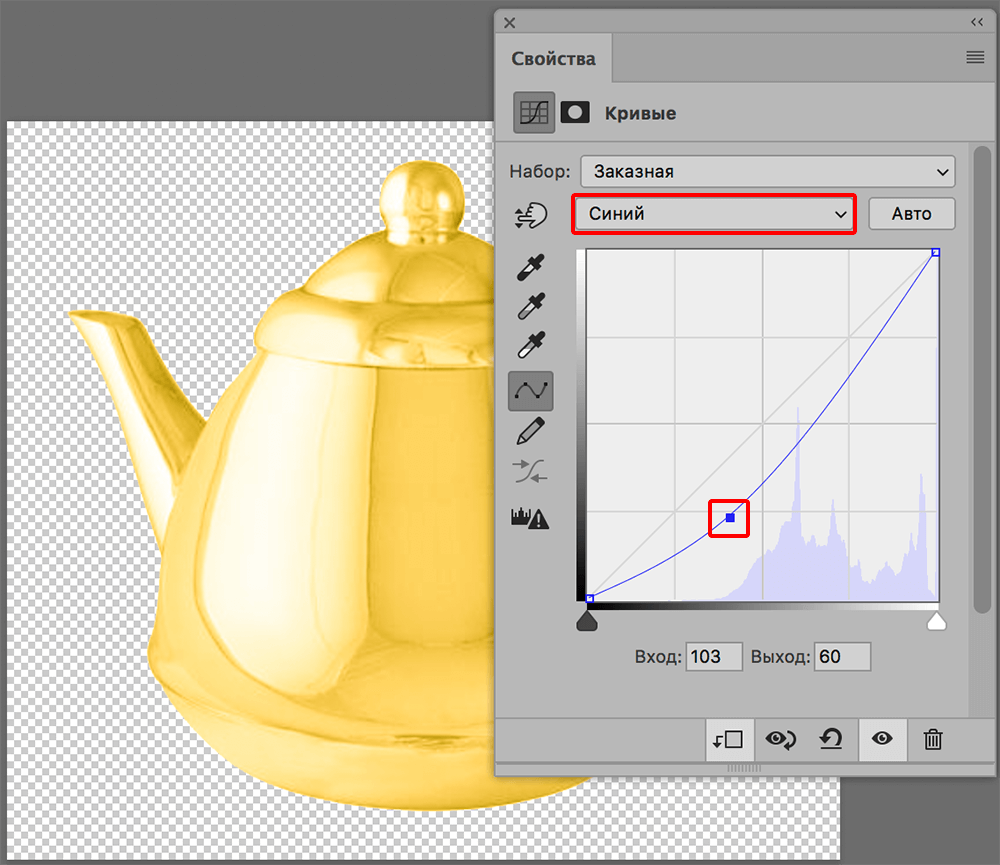
- Вот и все, нам удалось сделать золотой цвет, как мы и хотели.

Примечание: Чтобы в полной мере оценить результаты наших трудов, можно добавить какой-нибудь фон. Для этого создаем новый слой, располагаем его под слоем с чайником и добавляем на него фоновое изображение.
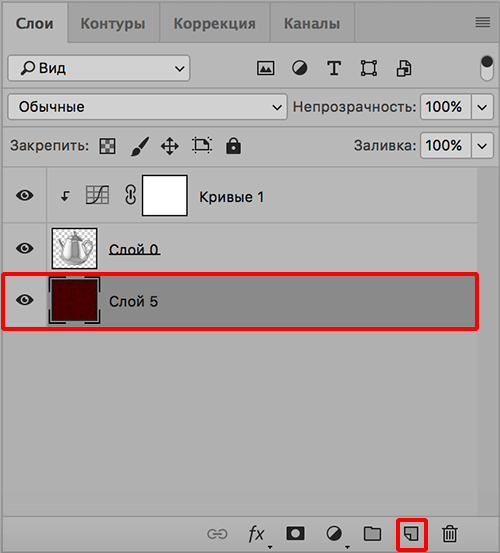
В нашем случае получилось так.

Заключение
Смотрите также: “Как сделать цветное фото из черно-белого в Фотошопе”
Итак, нам удалось “перекрасить” серебряный чайник, сделав его золотым. Финальный результат во многом зависит от того, с каким исходным изображением приходится работать, и какой оттенок хочется получить в итоге.
Источник: myphotoshop.ru